一、简介
在我们使用 Sitecore “Insert Link“ 通常会插入站内的链接,通常情况下 Sitecore 默认的 Target 时 Custom,如果不想跳新的浏览器 Tab ,就需要手动修改为 Active Browser。如何默认就是 Active Browser 呢,这就是我们今天的教程内容,请继续往下看。

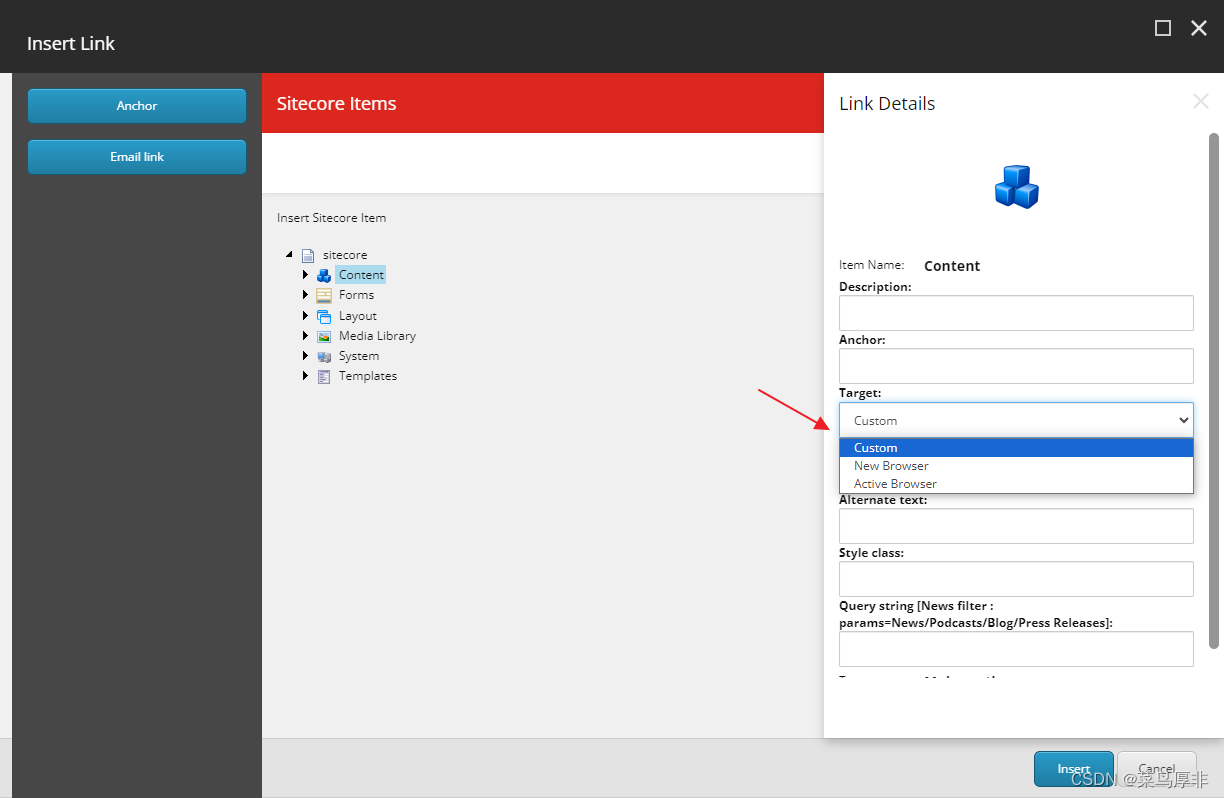
二、设置排序
默认选择 Active Browser 是通过排序方式实现的,将 Active Browser 排在第一个即可
2.1 切换到 Sitecore 的 Core 库
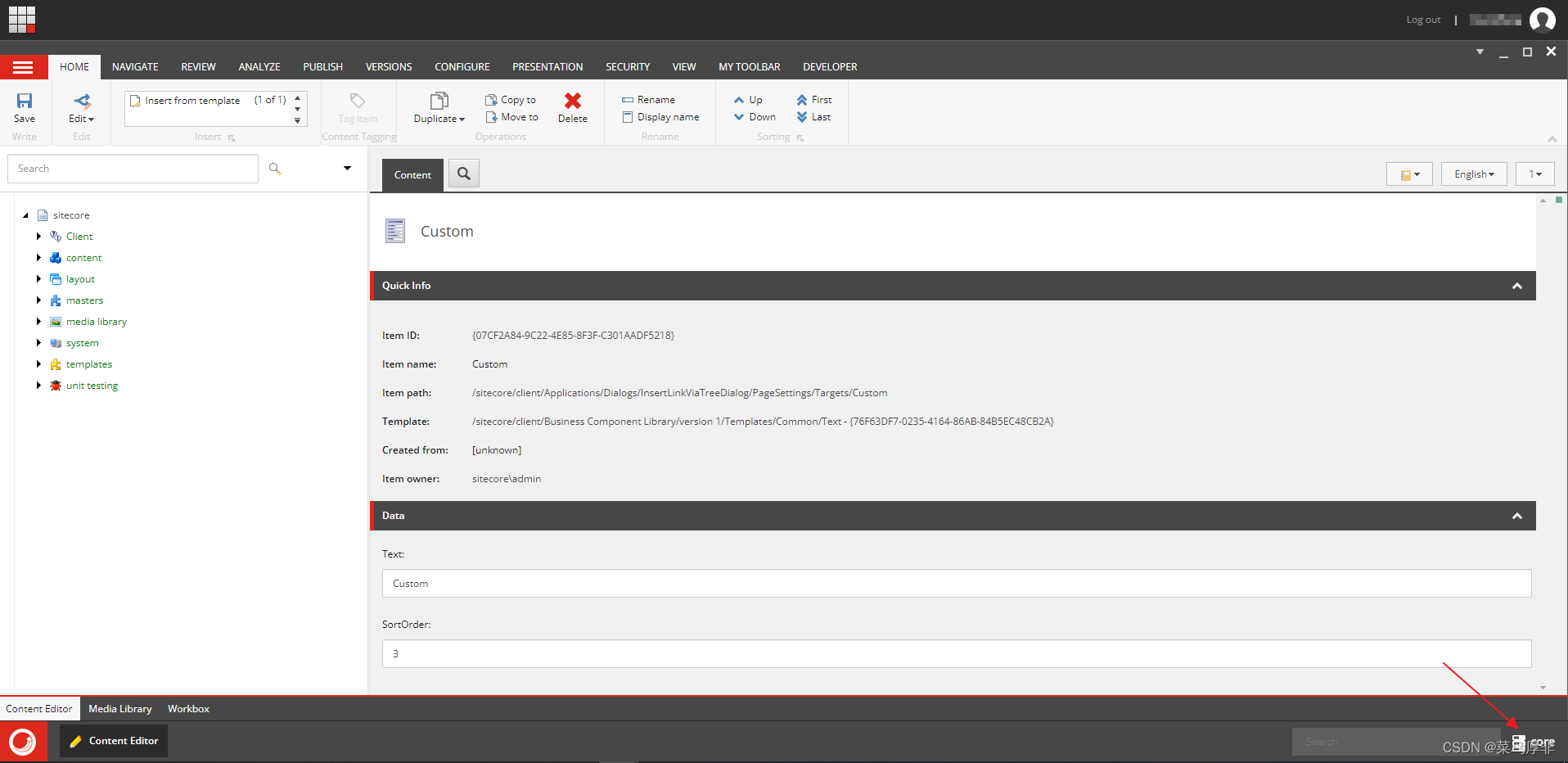
2.2 添加排序字段
在内容编辑器中,导航到 /sitecore/client/Business Component Library/version 1/Templates/Common/Text 并添加新的类型字段 Single-Line Text 来存储排序顺序。例如,称其为 SortOrder
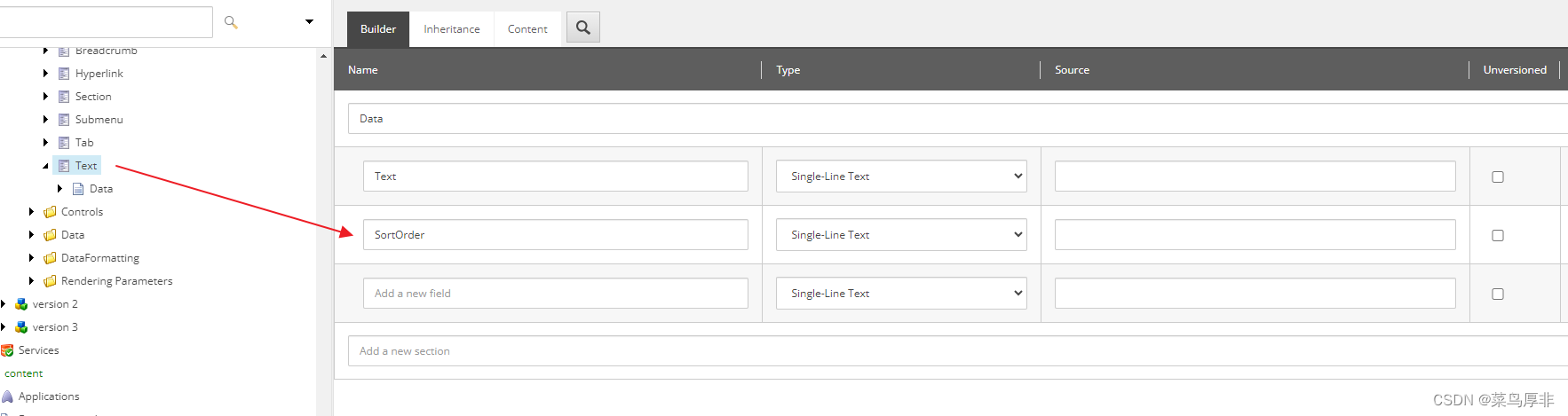
2.3 设置排序
导航到
/sitecore/client/Applications/Dialogs/InsertLinkViaTreeDialog/PageSettings/Targets,分别设置每个目标的排序顺序值。如下
/sitecore/client/Applications/Dialogs/InsertLinkViaTreeDialog/PageSettings//Active Browser
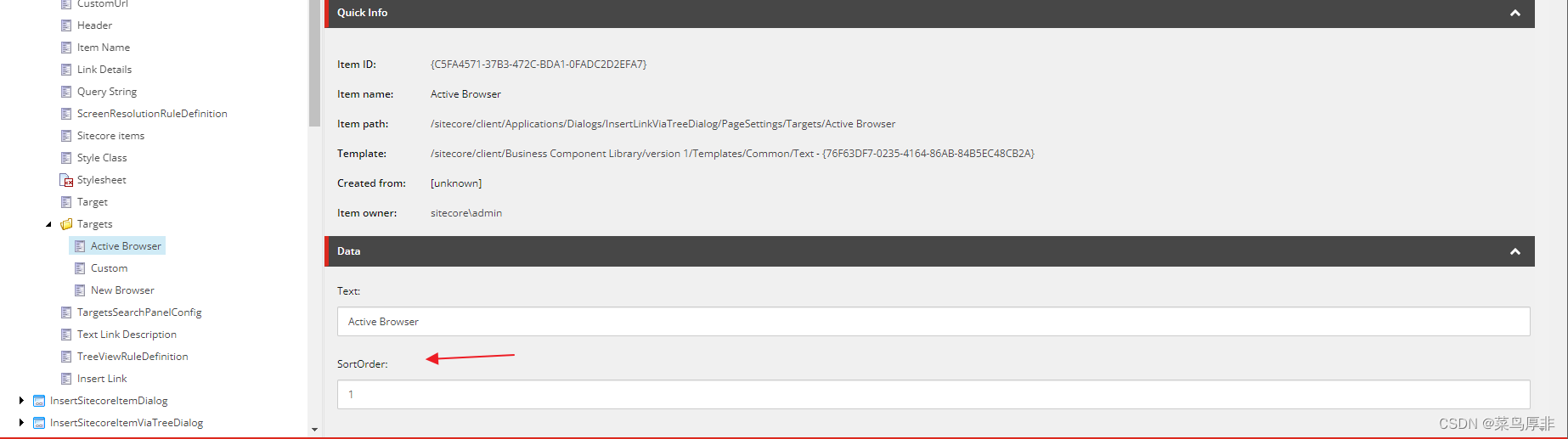
/sitecore/client/Applications/Dialogs/InsertLinkViaTreeDialog/PageSettings/Targets/Custom
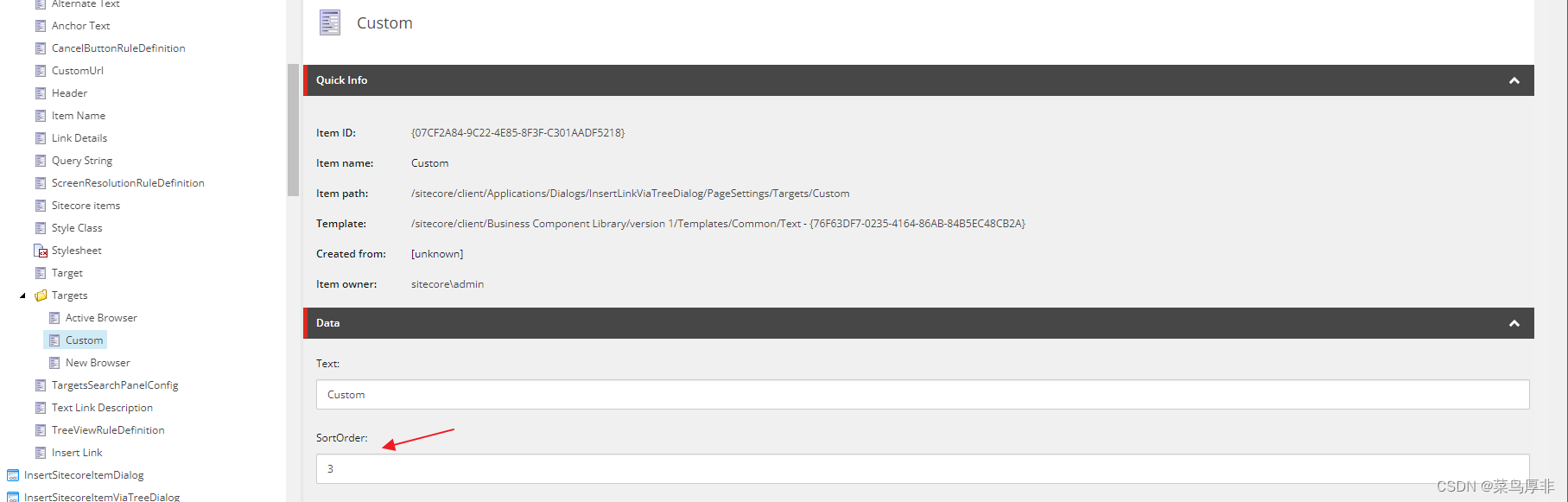
/sitecore/client/Applications/Dialogs/InsertLinkViaTreeDialog/PageSettings/Targets/New Browser
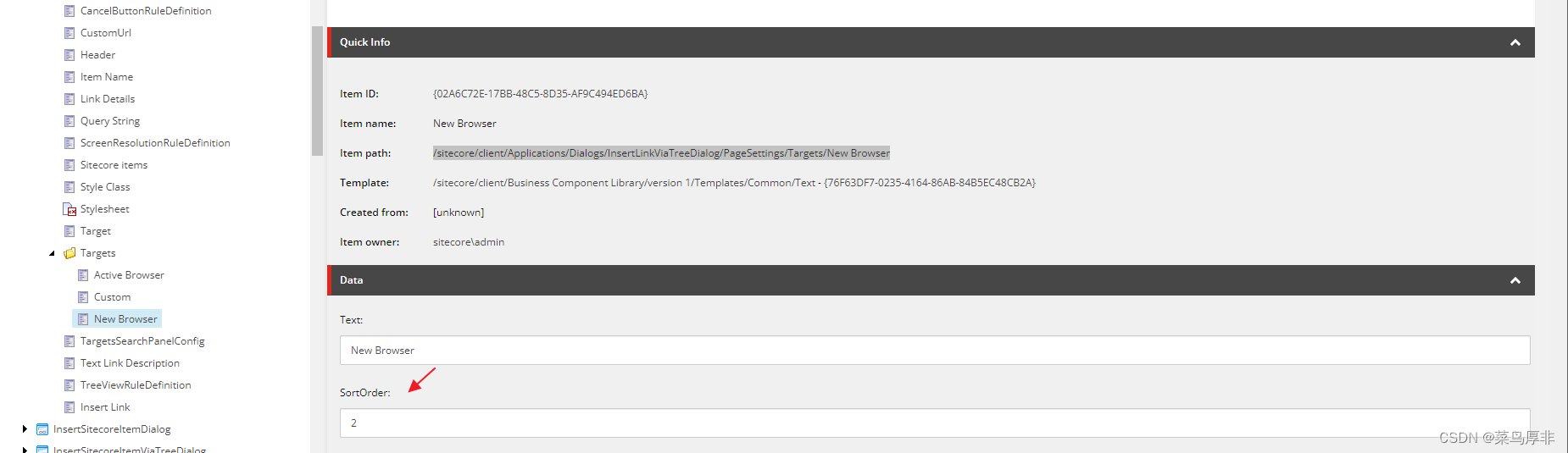
导航到 /sitecore/client/Applications/Dialogs/InsertLinkViaTreeDialog/PageSettings/TargetsSearchPanelConfig,将字段的值设置 Sorting 为 aSortOrder(应为“a”,后跟步骤 2 中的排序字段的名称)。
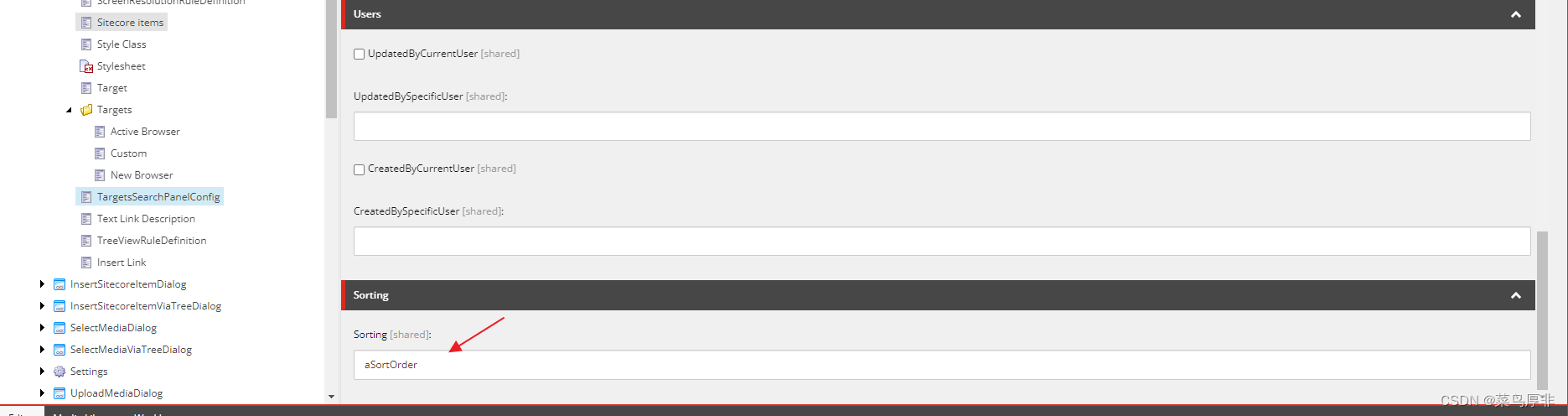
2.3 重构 Index
重构 sitecore_core_index
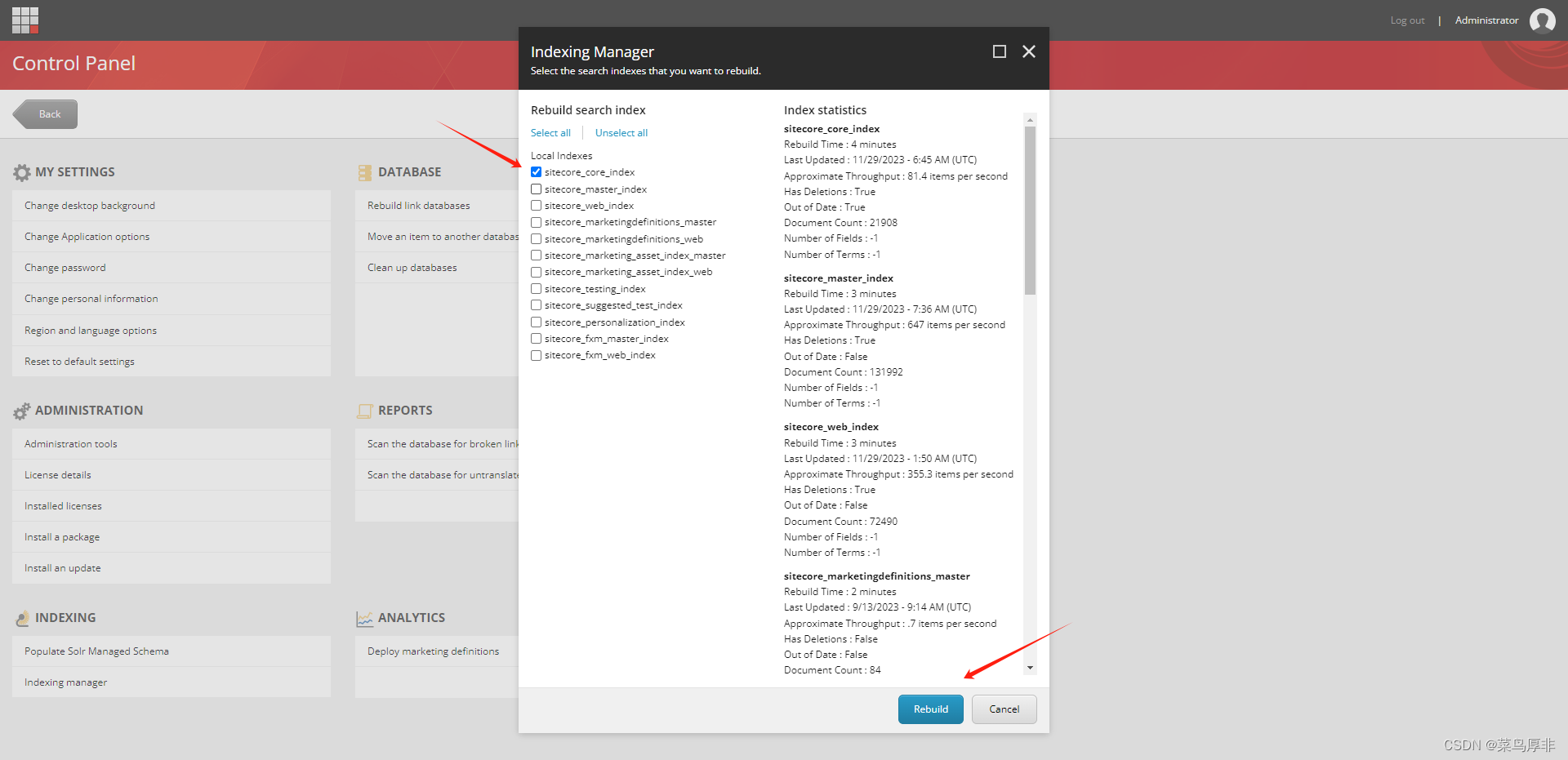
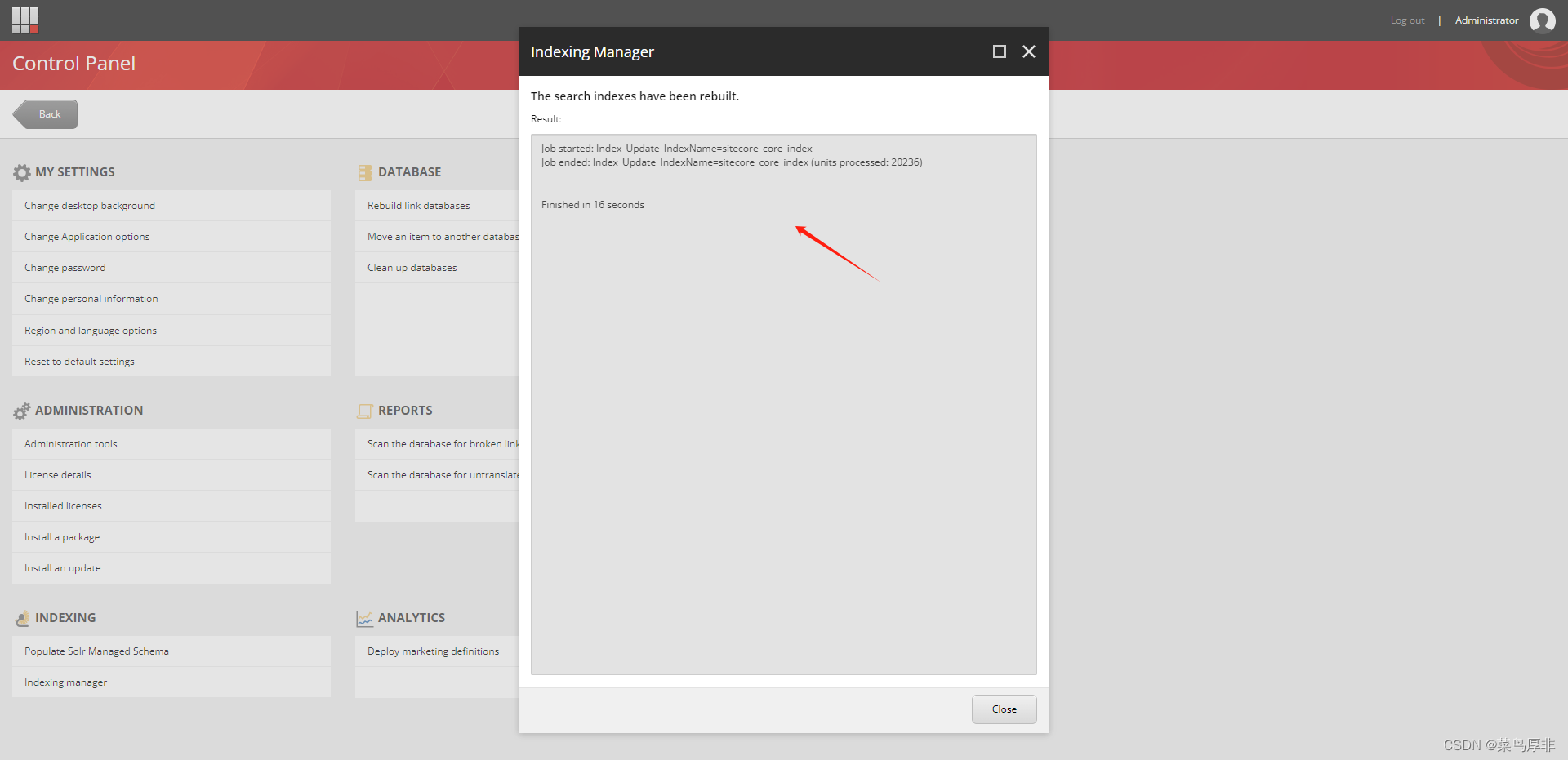
2.4 查看效果
再次打开 “insert link” ,可以看到 target 中按已经设置好的排序展示
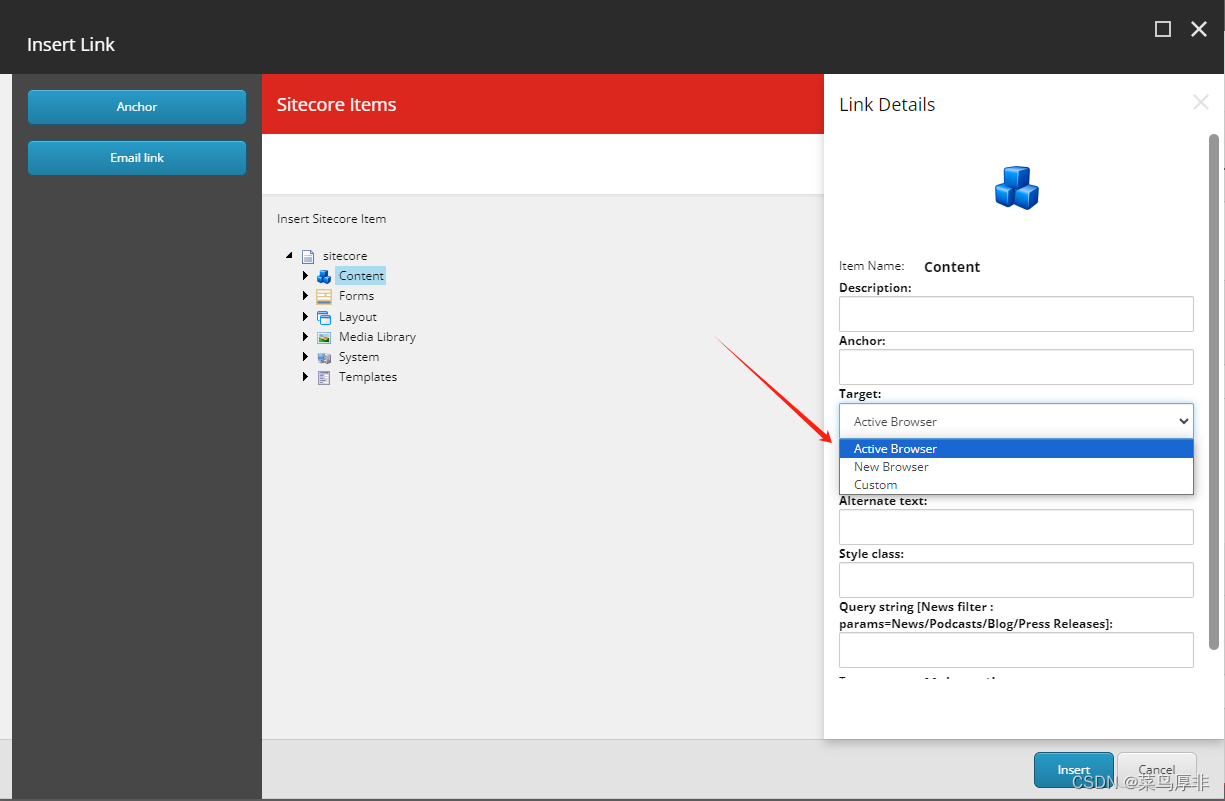
![[问题解决] no CUDA-capable device is detected](http://pic.xiahunao.cn/[问题解决] no CUDA-capable device is detected)
(附Python代码实现))
)






)









